
H.264 ແມ່ນ ໜຶ່ງ ໃນມາດຕະຖານ ສຳ ລັບການບີບອັດວິດີໂອ. ໂດຍປົກກະຕິແລ້ວຮູບແບບນີ້ມີເອກະສານທີ່ບັນທຶກໄວ້ໃນກ້ອງຖ່າຍຮູບການເຝົ້າລະວັງແລະ DVR. ການ ນຳ ໃຊ້ມາດຕະຖານ H.264 ຊ່ວຍໃຫ້ທ່ານສາມາດຮັບສາຍວິດີໂອໄດ້ສູງໃນຂະນະທີ່ຮັກສາຄຸນນະພາບສູງສຸດ. ການຂະຫຍາຍທີ່ຜິດປົກກະຕິນີ້ສາມາດເຮັດໃຫ້ຜູ້ໃຊ້ສະເລ່ຍສັບສົນ, ແຕ່ຕົວຈິງແລ້ວການເປີດເອກະສານດັ່ງກ່າວແມ່ນບໍ່ຍາກກ່ວາວິດີໂອອື່ນໆ.
ຕົວເລືອກຕ່າງໆໃນການເບິ່ງເອກະສານ H.264
ໂປແກຼມວິດີໂອທີ່ທັນສະ ໄໝ ສ່ວນໃຫຍ່ເປີດ H.264 ໂດຍບໍ່ມີບັນຫາ. ໃນເວລາທີ່ເລືອກ, ທ່ານຄວນຈະຖືກ ນຳ ພາໂດຍຄວາມສະດວກໃນການ ນຳ ໃຊ້ແລະການມີ ໜ້າ ທີ່ເພີ່ມເຕີມໃນແຕ່ລະຜູ້ນ.
ວິທີທີ່ 1: VLC Media Player
ໂປແກຼມໂປແກຼມ VLC Media Player ໄດ້ຖືກ ຈຳ ແນກໂດຍຄວາມສາມາດກວ້າງຂອງມັນໃນແງ່ຂອງການຫຼີ້ນໄຟລ໌ວິດີໂອທີ່ມີຫລາກຫລາຍຮູບແບບ, ລວມທັງ H.264.
- ກົດ "ສື່" ແລະເລືອກ "ເປີດແຟ້ມ" (Ctrl + O).
- ໄປທີ່ໄດເລກະທໍລີທີ່ມີເອກະສານທີ່ຕ້ອງການ. ໃຫ້ແນ່ໃຈວ່າໄດ້ລະບຸ "ແຟ້ມທັງ ໝົດ" ໃນບັນຊີລາຍການເລື່ອນລົງດັ່ງນັ້ນ H.264 ຈະຖືກສະແດງ. ເນັ້ນມັນແລະກົດ "ເປີດ".
- ທ່ານສາມາດເບິ່ງວິດີໂອໄດ້.


ຫຼືຊອກຫາວິດີໂອໃນຄອມພິວເຕີຂອງທ່ານແລະພຽງແຕ່ລາກແລະວາງລົງ ໜ້າ ຕ່າງ VLC Media Player.
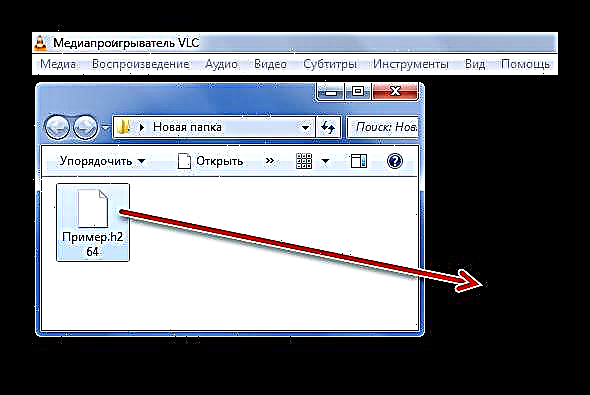

ວິທີທີ່ 2: Media Player Classic
ໜຶ່ງ ໃນວິທີແກ້ໄຂທີ່ງ່າຍທີ່ສຸດ ສຳ ລັບການເປີດ H.264 ໃນຄອມພິວເຕີ້ແມ່ນ Media Player Classic.
- ຂະຫຍາຍແຖບ ແຟ້ມ ແລະກົດ "ເປີດແຟ້ມເອກະສານຢ່າງໄວວາ" (Ctrl + Q) ລາຍການຕໍ່ໄປ "ເປີດແຟ້ມ" ປະຕິບັດການກະ ທຳ ທີ່ຄ້າຍຄືກັນ, ແຕ່ມີການສະແດງເບື້ອງຕົ້ນຂອງ ໜ້າ ຕ່າງ ສຳ ລັບເລືອກ dubbing, ເຊິ່ງໃນກໍລະນີຂອງພວກເຮົາແມ່ນບໍ່ ຈຳ ເປັນ.
- ເປີດ H.264 ທີ່ຕ້ອງການ, ບໍ່ລືມທີ່ຈະລະບຸການສະແດງເອກະສານທັງ ໝົດ.
- ຫຼັງຈາກທີ່ໃຊ້ເວລາສອງສາມ, ການເລີ່ມຕົ້ນການຫຼີ້ນຄືນ.


ນອກນັ້ນທ່ານຍັງສາມາດລາກແລະວາງວິດີໂອຈາກ Explorer ໄປຫາເຄື່ອງຫຼີ້ນໄດ້.


ວິທີທີ່ 3: KMPlayer
ຜູ້ ໜຶ່ງ ບໍ່ສາມາດລົ້ມເຫລວທີ່ຈະກ່າວເຖິງ KMPlayer ເປັນເຄື່ອງມືໃນການເບິ່ງ H.264. ແມ່ນ, ບໍ່ຄືກັບຕົວເລືອກທີ່ຜ່ານມາ, ເຄື່ອງຫຼີ້ນແບບນີ້ມີຫົວ ໜ່ວຍ ໂຄສະນາປະສົມປະສານເຂົ້າກັນ.
ອ່ານເພີ່ມເຕີມ: ວິທີການລົບໂຄສະນາໃນ KMPlayer
- ເປີດເມນູແລະກົດ "ເປີດແຟ້ມເອກະສານ" (Ctrl + O).
- ຢູ່ໃນປ່ອງຢ້ຽມຂອງ Explorer ທີ່ປະກົດຂຶ້ນ, ໄປທີ່ໂຟນເດີທີ່ມີເອກະສານທີ່ຕ້ອງການ, ໃຫ້ລະບຸ "ແຟ້ມທັງ ໝົດ" ສະແດງແລະເປີດວິດີໂອ H.264.
- ໃນກໍລະນີໃດກໍ່ຕາມ, ວິດີໂອນີ້ຈະຖືກເປີດຕົວ.

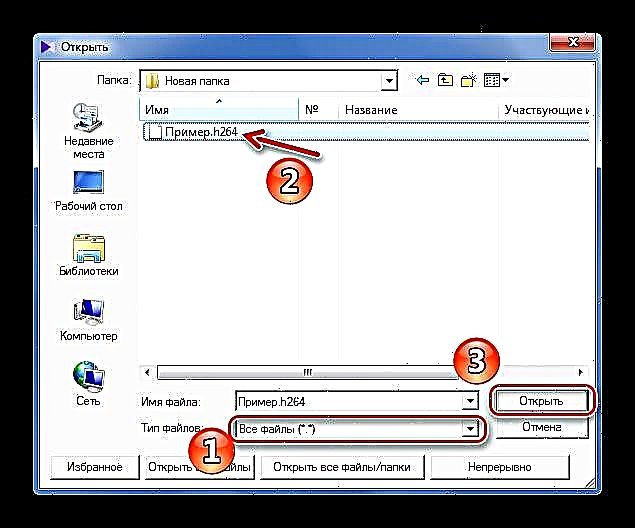
ຫຼືທ່ານສາມາດລາກມັນເຂົ້າໄປໃນພື້ນທີ່ການຫຼີ້ນ KMPlayer.

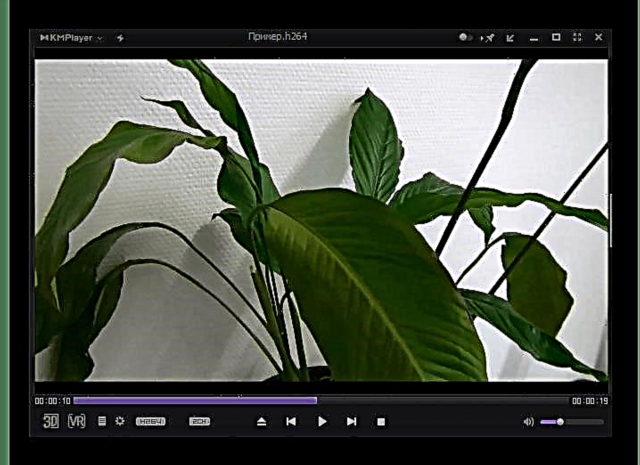
ວິທີທີ່ 4: ເຄື່ອງຫຼີ້ນ GOM
ອິນເຕີເຟດຂອງ GOM Player, ຄ້າຍຄືກັບ ໜ້າ ທີ່, ຄ້າຍຄືກັບ KMPlayer, ແລະອຸປະກອນການໂຄສະນາກໍ່ມີແຟດໃນແຕ່ລະໄລຍະ. ແຕ່ ສຳ ລັບພວກເຮົາສິ່ງ ສຳ ຄັນແມ່ນມັນຮັບຮູ້ຮູບແບບ H.264.
- ກົດໃສ່ຊື່ຂອງໂປແກມແລະເລືອກ "ເປີດແຟ້ມເອກະສານ" (F2).
- ຕອນນີ້ຊອກຫາໂຟນເດີທີ່ມີ H.264, ລະບຸການສະແດງເອກະສານທັງ ໝົດ ແລະເປີດວິດີໂອທີ່ຕ້ອງການ.
- ຕອນນີ້ທ່ານສາມາດເບິ່ງ H.264.

ທ່ານຍັງສາມາດໃຊ້ປຸ່ມເທິງແຜງດ້ານລຸ່ມເພື່ອເປີດ.


ຕາມປົກກະຕິ, ຢ່າລືມກ່ຽວກັບຄວາມສາມາດໃນການລາກເອກະສານເຂົ້າໄປໃນ ໜ້າ ຈໍຂອງເຄື່ອງຫຼີ້ນ.


ວິທີທີ່ 5: BSPlayer
ສຳ ລັບການປ່ຽນແປງ, ໃຫ້ພິຈາລະນາ BSPlayer ເປັນຕົວເລືອກ ໜຶ່ງ ໃນການແກ້ໄຂບັນຫາການເປີດ H.264.
- ກົດ "ເມນູ" ແລະເລືອກ "ເປີດ" (ລ).
- ໄປທີ່ສະຖານທີ່ບ່ອນທີ່ເກັບມ້ຽນວີດີໂອທີ່ຕ້ອງການ, ລະບຸການສະແດງເອກະສານທັງ ໝົດ ແລະເປີດ H.264.
- ການຫຼີ້ນຄືນຈະເລີ່ມເກືອບທັນທີ.


ລາກແລະວາງກໍ່ຈະເຮັດວຽກເຊັ່ນກັນ.


ຕາມທີ່ທ່ານເຫັນ, ທ່ານສາມາດເປີດ H.264 ຜ່ານເຄື່ອງຫຼີ້ນວີດີໂອ ທຳ ມະດາ ໜຶ່ງ ຂອງເຄື່ອງຫຼີ້ນວີດີໂອ. ສິ່ງທີ່ ສຳ ຄັນແມ່ນຢ່າລືມຊີ້ບອກການສະແດງທຸກປະເພດເອກະສານ.











